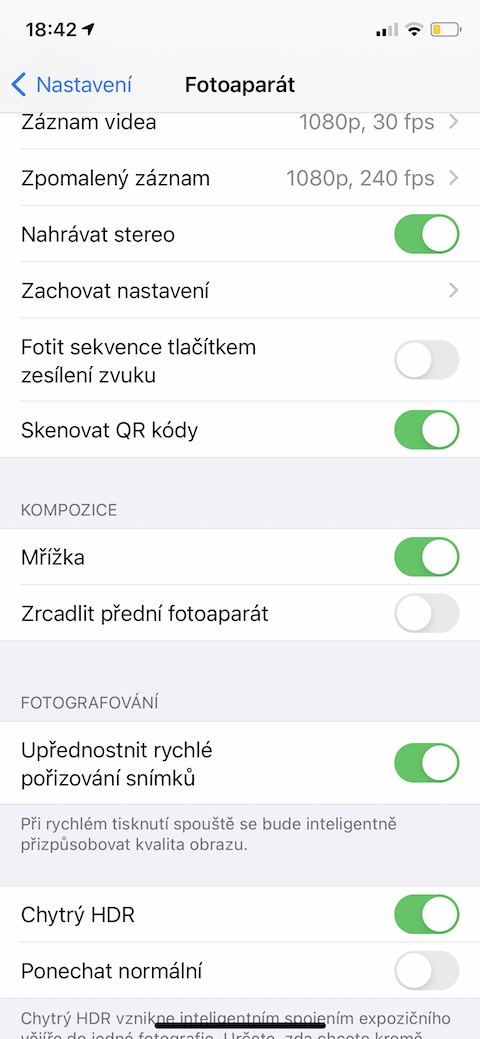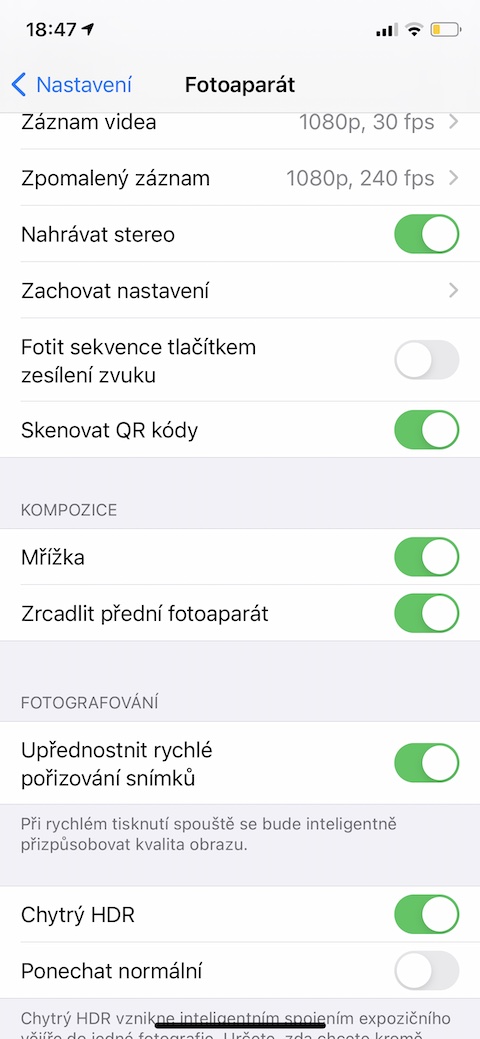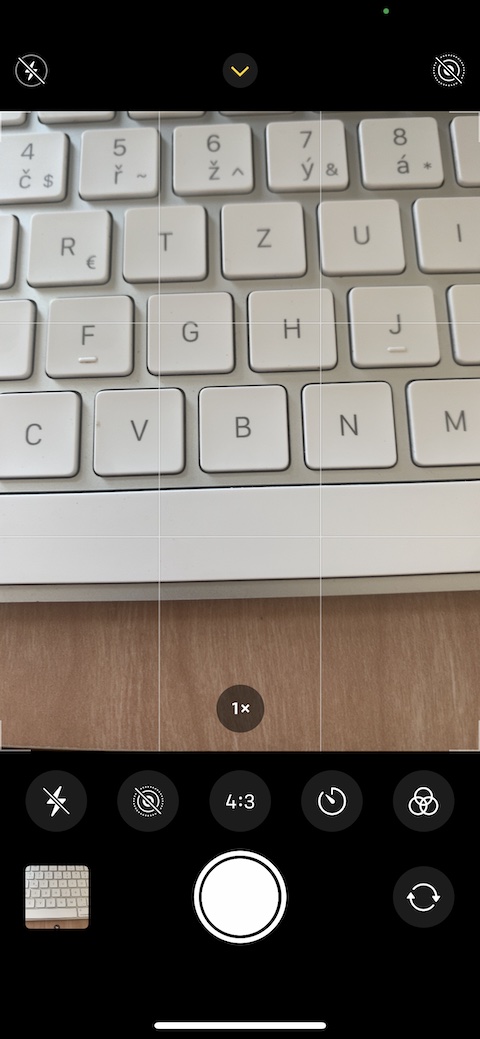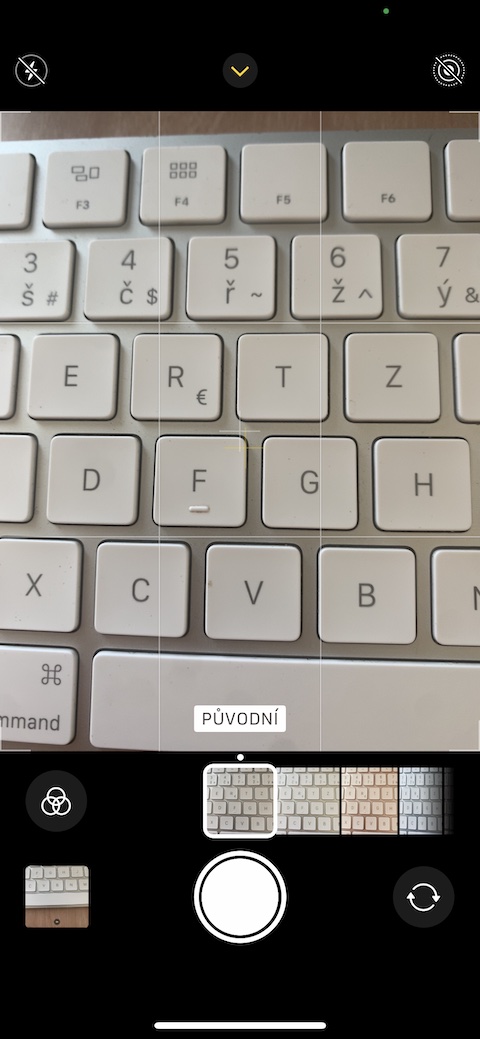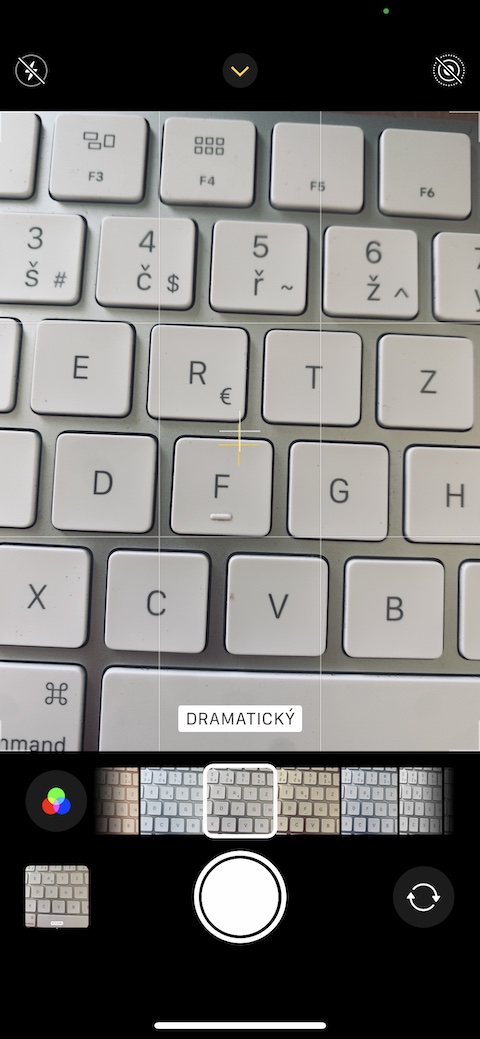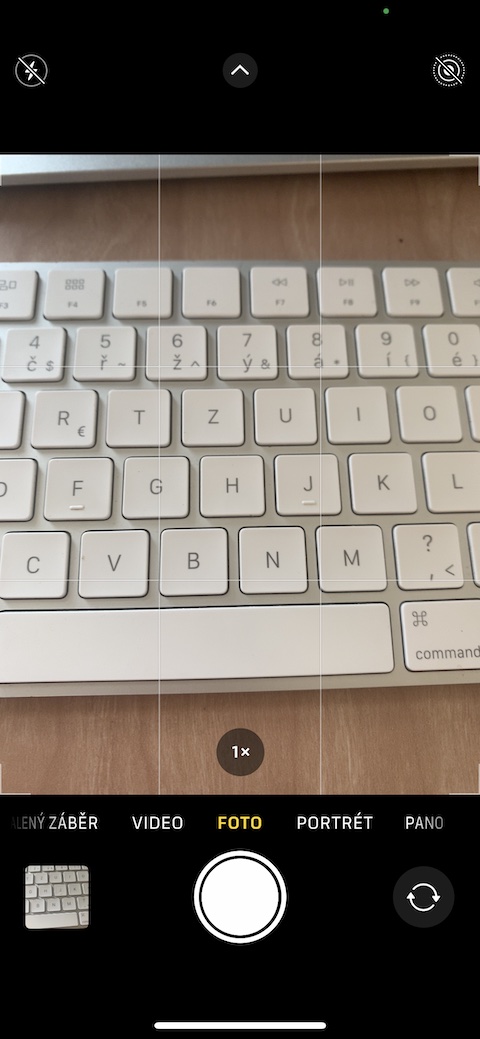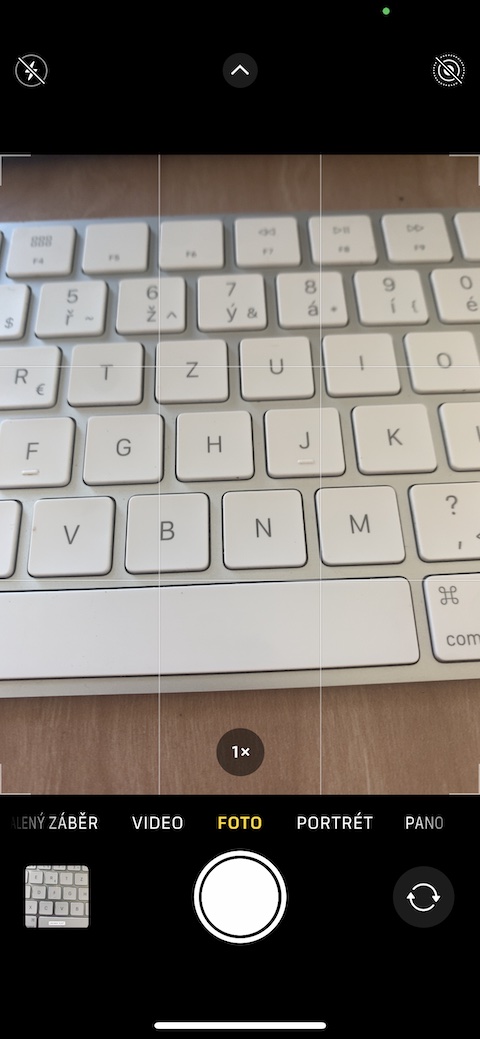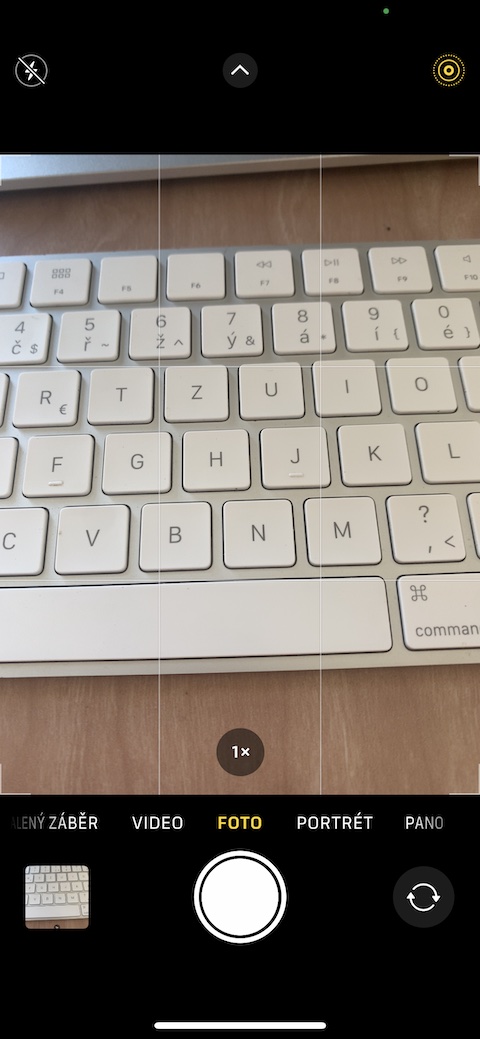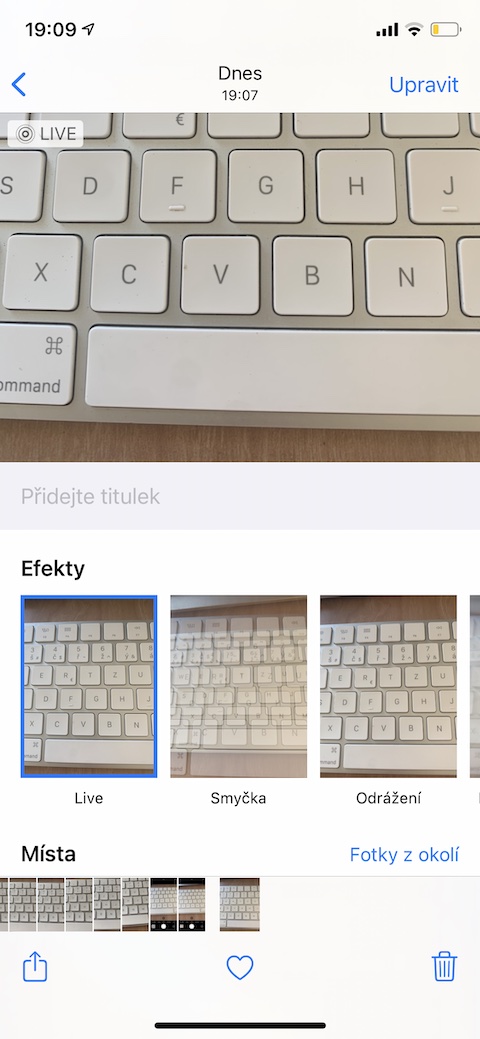иПхоне камере су са сваким новим моделом све боље и боље, па није ни чудо што их све више корисника преферира. У данашњем чланку ћемо вам представити четири савета за још боље коришћење матичне апликације Камера на вашем иПхоне-у.
То може бити вас занима

Пребаците се на мрежу
Ако заиста желите да бринете о композицији својих слика, можете да користите мрежу када снимате на свом иПхоне-у. На свом иПхоне-у покрените Подешавања -> Камера, и у одељку Композиција активирати ставку Грид.
(Де)активирајте пресликавање предње камере
Ако имате иОС 14 (или неко од његових каснијих ажурирања) инсталиран на вашем иПхоне-у, можете да искључите или укључите пресликавање камере када правите селфије помоћу предње камере - зависи од тога како желите да изгледају снимци са предње камере вашег иПхоне-а . Да бисте активирали или деактивирали пресликавање селфија, почните на свом иПхоне-у Подешавања -> Камера. Као иу претходном кораку, идите на одељак Композиција и онемогућите ставку Огледало предња камера.
Филтрира у приказу уживо
Оперативни систем иОС нуди могућност примене основних филтера на фотографије. Можете их применити на већ снимљене слике у матичној апликацији Фотографије, али можете користити и преглед уживо док снимате дату фотографију. Додирните н када снимате фотографијуи стрела ve центар горњег дела екрана ваш иПхоне. Затим у дну екрана кликните лево na икона са три круга, а затим је довољно да бирате између појединачних филтера превлачењем.
Слике уживо за рад са дугом експозицијом
Можете да активирате Ливе Пхото када снимате фотографије на свом иПхоне-у. Ова функција не значи само да се ваша слика накратко помера – имате и богатије опције за уређивање фотографија снимљених у режиму Ливе Пхото. Додирните да бисте активирали функцију Ливе Пхото одговарајућу икону v горњи десни угао екрана ваш иПхоне. Затим можете уређивати фотографије уживо матичну апликацију Фотографије, где додирнете да бисте изабрали жељену фотографију, накратко превуците прстом доњи део екрана према горе, а затим изаберите жељени ефекат.